ร้อน

AnyRec Screen Recorder
บันทึกการสนทนาวิดีโอ Tango บนเดสก์ท็อป
ดาวน์โหลดอย่างปลอดภัย
3 วิธีในการบันทึกการสนทนาทางวิดีโอ Tango บน Window/Mac/Android/iPhone
Tango ไม่มีเครื่องบันทึกวิดีโอในตัว ดังนั้นหากคุณต้องการบันทึกการสนทนาทางวิดีโอบน Tango ให้ตรวจสอบเครื่องมือ 3 อย่างที่ระบุไว้ด้านล่าง
- AnyRec Screen Recorder: บันทึกการสนทนาทางวิดีโอจากปลายทั้งสองบน Tango เวอร์ชัน Windows/Mac/iOS/Android
- เครื่องบันทึกหน้าจอ iOS 11:เฉพาะสำหรับผู้ใช้ iOS 11/12/13/14/15/16/17/18 ขึ้นไปเท่านั้น
- โปรแกรมบันทึกหน้าจอ AZ: บันทึกการโทรวิดีโอและเสียงบน iPhone 16 และ Android
ดาวน์โหลดอย่างปลอดภัย
ดาวน์โหลดอย่างปลอดภัย

วิธีบันทึกแฮงเอาท์วิดีโอ Tango เพื่อเก็บช่วงเวลาอันมีค่าไว้กับครอบครัวและเพื่อนฝูง? Tango เป็นเครื่องมือที่ดีในการติดต่อกับคนที่คุณรักทางออนไลน์ได้ฟรี แต่มันไม่รองรับการแคปเจอร์หน้าจอเพื่อคงช่วงเวลาแห่งความสุขของคุณ ไม่ต้องกังวล; ต่อไปนี้เป็น 3 วิธีที่มีประสิทธิภาพและง่ายดายในการบันทึกการสนทนาทางวิดีโอ Tango บนอุปกรณ์ทั้งหมด คุณยังสามารถช่วยชีวิต Tango ที่คุณชื่นชอบได้อีกด้วย ไม่ว่าคุณจะชอบแอป Tango ที่ใช้งานง่ายบนมือถือหรือเว็บไซต์ออนไลน์บนคอมพิวเตอร์ โปรดอ่านต่อเพื่อค้นหาวิธีที่เหมาะสมสำหรับคุณที่นี่
รายการแนะนำ
วิธีที่ดีที่สุดในการบันทึกวิดีโอคอล Tango บน Windows/Mac 2 วิธีง่าย ๆ ในการบันทึก Tango Video Call บน Android / iPhone คำถามที่พบบ่อยเกี่ยวกับ Tango Call Recordingวิธีที่ดีที่สุดในการบันทึกวิดีโอคอล Tango บน Windows/Mac
ที่นี่คุณสามารถบันทึกแฮงเอาท์วิดีโอ Tango บน Windows และ Mac โดยใช้ AnyRec Screen Recorder. ซอฟต์แวร์นี้ช่วยให้คุณสามารถบันทึกวิดีโอและเสียง Tango ของคุณด้วยคุณภาพสูงในเวลาเดียวกัน คุณสามารถบันทึกวิดีโอ/เสียง Tango ที่บันทึกไว้เป็น MP4, MP3, WMV และรูปแบบอื่น ๆ ได้ตามที่คุณต้องการ ยิ่งไปกว่านั้น คุณสามารถแชร์การบันทึก Tango ไปยัง YouTube, Facebook, Twitter และอื่นๆ ได้โดยตรง ดังนั้น จงรักษาบทสนทนาที่ประสบความสำเร็จของคุณและปฏิบัติตามขั้นตอนด้านล่างนี้

จัดเตรียมเครื่องบันทึกภาพที่ออกแบบมาเพื่อจำลองแฮงเอาท์วิดีโอ Tango บนคอมพิวเตอร์สำหรับการบันทึกเพิ่มเติม
บันทึกวิดีโอและเสียงในรูปแบบใดก็ได้ รวมถึงรูปแบบ MP4 และ MP3
สามารถบันทึกแฮงเอาท์วิดีโอ Tango ของคุณโดยไม่ จำกัด เวลา
รองรับวิดีโอที่มาพร้อมกับ 4K Ultra High-Definition
บันทึกวิดีโอและเสียง Tango แบบสดบน Windows 11/10/8/7 และ Mac 10.7 หรือสูงกว่า
ดาวน์โหลดอย่างปลอดภัย
ดาวน์โหลดอย่างปลอดภัย
ขั้นตอนที่ 1.เริ่มแฮงเอาท์วิดีโอ Tango บนคอมพิวเตอร์ของคุณ
ดาวน์โหลดฟรีและเปิดใช้ AnyRec Screen Recorder บนอุปกรณ์ของคุณ หลังจากติดตั้งซอฟต์แวร์เครื่องบันทึก Tango แล้ว อินเทอร์เฟซของซอฟต์แวร์จะปรากฏบนหน้าจอของคุณ คลิกปุ่ม "เครื่องบันทึกวิดีโอ" เพื่อบันทึกหน้าจอขณะสนทนาทางวิดีโอ Tango

ขั้นตอนที่ 2.เตรียมตัวสำหรับการบันทึก Tango
หลังจากนั้นคุณสามารถปรับการตั้งค่าตามความต้องการของคุณได้ คุณสามารถบันทึกการสนทนาทางวิดีโอ Tango ทั้งหน้าจอหรือเฉพาะบางพื้นที่ก็ได้ คุณยังเปิดปุ่ม "ไมโครโฟน" และ "เสียงของระบบ" เพื่อบันทึกเสียงได้ด้วย

ขั้นตอนที่ 3ขั้นตอนที่ 3: บันทึกการสนทนาทางวิดีโอ Tango
หลังจากปรับแต่งการตั้งค่าการบันทึกแล้ว ตอนนี้คุณสามารถบันทึกการสนทนาทางวิดีโอแทงโก้ของคุณได้แล้ว สิ่งที่คุณต้องทำคือคลิกปุ่ม "บันทึก" เพื่อเริ่มบันทึกวิดีโอคอล Tango จากนั้นกล่องเครื่องมือจะปรากฏขึ้นพร้อมกับเครื่องมือแก้ไขเพิ่มเติม คุณสามารถเพิ่มรูปร่าง เส้น และอื่นๆ เป็นคำอธิบายประกอบระหว่างการบันทึกได้

ขั้นตอนที่ 4บันทึกวิดีโอ Tango ที่บันทึกไว้ของคุณ
คลิกปุ่ม "หยุด" และตรวจสอบวิดีโอที่บันทึกไว้สำหรับ Tango ก่อน คุณยังสามารถรับบิวท์อินได้อีกด้วย เครื่องตัดวิดีโอ เพื่อตัดแต่งส่วนที่เกินไว้ตั้งแต่ต้นตามที่คุณต้องการ หลังจากนั้น ให้บันทึกลงในไฟล์ของคุณโดยคลิกปุ่ม "บันทึก" ที่บริเวณด้านล่างขวาของแอป จากนั้นคุณจะสามารถรับชมแบบออฟไลน์ได้นับครั้งไม่ถ้วน
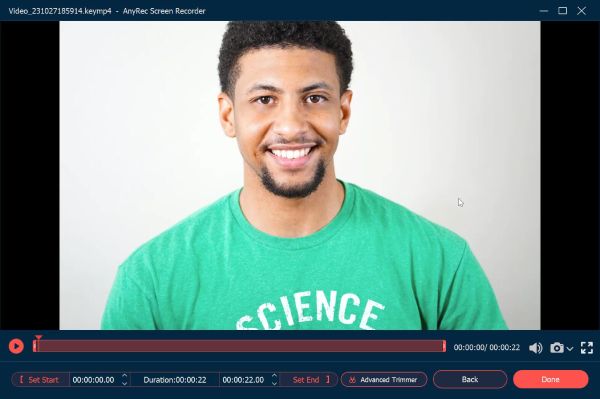
ดาวน์โหลดอย่างปลอดภัย
ดาวน์โหลดอย่างปลอดภัย
อ่านเพิ่มเติม
2 วิธีง่าย ๆ ในการบันทึก Tango Video Call บน Android / iPhone
1. ใช้โปรแกรมบันทึกหน้าจอเริ่มต้นเพื่อบันทึก Tango บน iPhone
คุณสามารถใช้เครื่องบันทึกหน้าจอในตัวเมื่อต้องการบันทึกวิดีโอคอล Tango บน iPhone ของคุณ เครื่องมือนี้รวมอยู่ในระบบปฏิบัติการ iOS และช่วยให้คุณ บันทึกหน้าจอ iPhone ของคุณ. นอกจากนี้ เครื่องมือนี้ยังสามารถบันทึกเสียงของคุณในขณะที่มีแฮงเอาท์วิดีโอ Tango
ขั้นตอนที่ 1.ไปที่แอป "การตั้งค่า" บน iPhone ของคุณ จากนั้นแตะปุ่ม "ศูนย์ควบคุม" หลังจากนั้นแตะปุ่ม "เพิ่ม" เพื่อเลือกและเพิ่ม "การบันทึกหน้าจอ" ลงใน "ศูนย์ควบคุม"
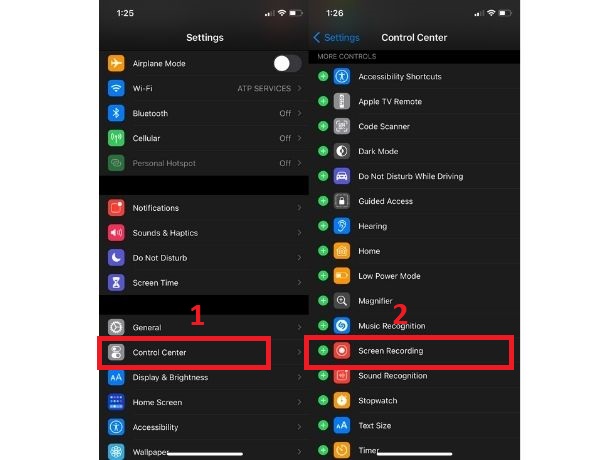
ขั้นตอนที่ 2.สำหรับ iOS เวอร์ชันอัปเดต คุณสามารถดึงเมนูที่ซ่อนอยู่บริเวณมุมขวาบนของหน้าจอลงมาได้ ในทางกลับกัน สำหรับ iOS เวอร์ชันเก่า คุณสามารถดึงมันขึ้นมาจากด้านล่างของหน้าจอได้ จากนั้นแตะปุ่ม "การบันทึกหน้าจอ" ค้างไว้ จากนั้นเปิด "ไมโครโฟน" เพื่อเปิดใช้งานการบันทึกเสียง
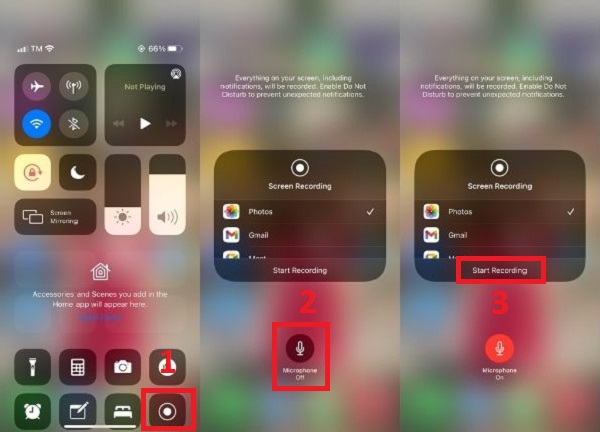
ขั้นตอนที่ 3คลิกปุ่ม "การบันทึกหน้าจอ" เพื่อบันทึกการสนทนาทางวิดีโอ Tango บน iPhone โดยไม่จำกัดเวลา หากต้องการสิ้นสุดการบันทึก ให้กลับไปที่ "ศูนย์ควบคุม" แล้วคลิกปุ่ม "การบันทึกหน้าจอ" หรือคลิกปุ่มสีแดงที่ด้านซ้ายบนของหน้าจอ
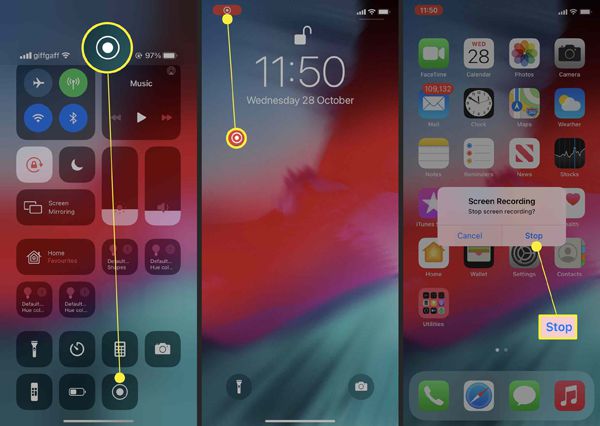
เคล็ดลับ
ตอนนี้คุณสามารถบันทึก Tango live บน iPhone ผ่าน AnyRec Screen Recorder ได้เช่นกัน เพียงไปที่เครื่องบันทึกโทรศัพท์เพื่อรับการควบคุมการบันทึกเพิ่มเติม
ดาวน์โหลดอย่างปลอดภัย
ดาวน์โหลดอย่างปลอดภัย
อ่านเพิ่มเติม
2. ใช้แอปบันทึกหน้าจอของบริษัทอื่นเพื่อบันทึก Tango บน Android
สำหรับผู้ใช้ Android บางคนไม่มีเครื่องบันทึกหน้าจอในตัวสำหรับแอป Tango อย่างไรก็ตาม คุณสามารถใช้ AZ Screen Recorder เป็น APK เครื่องบันทึก Tango ของคุณได้ ที่นี่คุณสามารถบันทึกการสนทนาทางวิดีโอ Tango ด้วยคุณภาพที่ราบรื่นและความคมชัดสูง แอปเครื่องบันทึก Tango สำหรับ Android ช่วยให้คุณสามารถบันทึกอะไรก็ได้บนหน้าจอรวมทั้งเสียงของคุณ นอกจากนี้ คุณสามารถเลือกบันทึกทั้งหน้าจอขณะสนทนาทางวิดีโอของ Tango หรือเฉพาะพื้นที่ที่คุณต้องการ ทำตามขั้นตอนด้านล่างเพื่อทราบวิธีการ
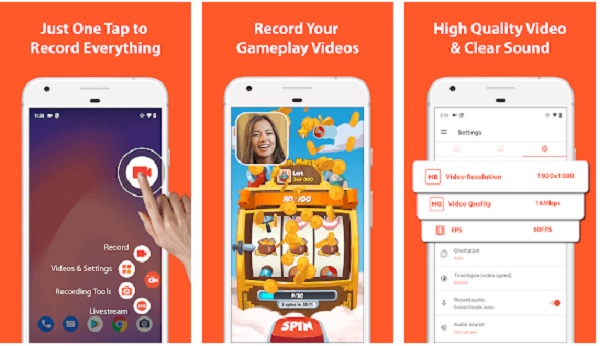
ขั้นตอนที่ 1.หลังจากติดตั้งแอปบันทึกวิดีโอสำหรับ Tango จาก Google Play แล้ว คุณสามารถบันทึกวิดีโอคอล Tango บนโทรศัพท์ Android ได้อย่างง่ายดาย แตะเครื่องบันทึกหน้าจอนี้เพื่อเปิดใช้งาน จากนั้นคุณสามารถคลิกปุ่ม "การตั้งค่า" เพื่อปรับพารามิเตอร์การบันทึกล่วงหน้า
ขั้นตอนที่ 2.เมื่อเสร็จแล้ว ให้แตะปุ่ม "หน้าแรก" โดยไม่ต้องปิดเครื่องบันทึก และเลือกแอป "Tango" ที่คุณต้องการบันทึก จากนั้นแตะปุ่ม "บันทึก" สีแดงเพื่อเริ่มบันทึกการสนทนาทางวิดีโอ Tango บน Android
ขั้นตอนที่ 3สุดท้าย ให้แตะปุ่มเดิมเพื่อหยุด จากนั้นบันทึกการสนทนาทางวิดีโอ Tango ที่บันทึกไว้ไปยังไฟล์ของคุณบน Android คุณสามารถตรวจสอบการบันทึกในอัลบั้มของคุณได้โดยตรง หรือตรวจสอบอื่นๆ ตำแหน่งการบันทึกวิดีโอที่เป็นไปได้บน Android.
อ่านเพิ่มเติม
คำถามที่พบบ่อยเกี่ยวกับวิธีการบันทึกการสนทนาทางวิดีโอ Tango
-
1. คุณจะวิดีโอคอลบน Tango ได้อย่างไร?
หลังจากที่คุณสร้างบัญชีและเพิ่มผู้ติดต่อของคุณแล้ว ให้ไปที่แท็บ "โทร" แตะปุ่ม "โทรใหม่" และแตะปุ่ม "กล้องวิดีโอ" ถัดจากบุคคลที่คุณต้องการโทรหา สุดท้ายรอให้คนรับสาย
-
2. ฉันสามารถบันทึกการสนทนาทางวิดีโอของ Tango โดยไม่จำกัดเวลาได้หรือไม่?
ใช่. ดังที่ได้กล่าวไว้ก่อนหน้านี้ คุณสามารถไว้วางใจ AnyRec Screen Recorder เพื่อบันทึกการสนทนาทางวิดีโอของ Tango เครื่องบันทึก Tango นี้ไม่มีการจำกัดเวลาหรือขนาดไฟล์
-
3. เหตุใดแฮงเอาท์วิดีโอ Tango ที่บันทึกไว้ของฉันจึงไม่มีเสียง
ตรวจสอบว่าไมโครโฟนเปิดอยู่หรือไม่ ไปที่ "ศูนย์ควบคุม" แล้วกดปุ่ม "บันทึก" ค้างไว้ หลังจากนั้นให้เปิด "ไมโครโฟน" ขึ้นมาแล้วจะเปลี่ยนเป็นสีแดง
บทสรุป
ที่นั่นคุณมีมัน! บทความนี้ได้แนะนำสามวิธีที่มีประสิทธิภาพในการบันทึกการสนทนาทางวิดีโอบน Tango คุณสามารถเลือกใช้ AnyRec Screen Recorder เป็นเครื่องบันทึก Tango สำหรับ Windows/Mac หรือแอปเครื่องบันทึก Tango สำหรับ Android/iPhone หากคุณยังคงมีคำถาม คุณสามารถส่งข้อความหาเราและเราจะทำการติดต่อกลับโดยเร็วที่สุด
ดาวน์โหลดอย่างปลอดภัย
ดาวน์โหลดอย่างปลอดภัย
 4 วิธีที่ดีที่สุดในการบันทึกการโทรผ่าน Skype บน Android/iPhone/Windows/Mac
4 วิธีที่ดีที่สุดในการบันทึกการโทรผ่าน Skype บน Android/iPhone/Windows/Mac